大家在使用电脑的时候鼠标指针的样式一般都是默认的图案,但有些win11用户觉得鼠标指针的默认样式不好看,那么win11怎么给鼠标指针换图案呢?更换方法非常简单的,大家需要先打开控制面板,找到其中的鼠标,然后打开鼠标的属性面板,之后进入指针选项卡,就能将鼠标指针样式改成自己喜欢的了。
win11鼠标指针怎么换图案:
1、首先打开电脑上的“控制面板”。

2、接着将右上角查看方式改为“大图标”。
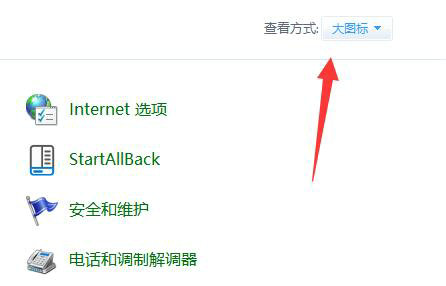
3、然后打开其中“鼠标”设置。
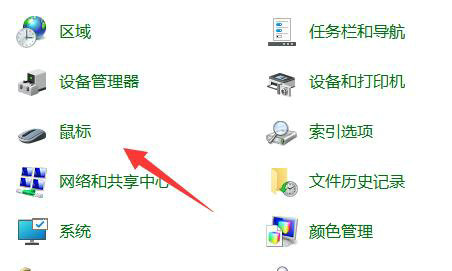
4、再进入上方“指针”选项卡。
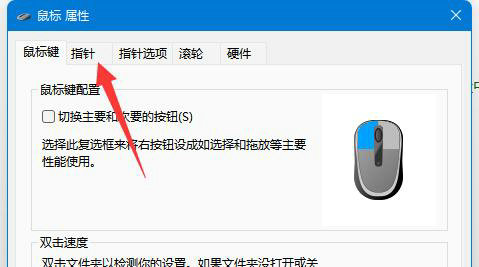
5、进入后就能修改鼠标指针了。
6、如果想要修改自定义图片,只要点击右下角“浏览”并找到本地图片即可。
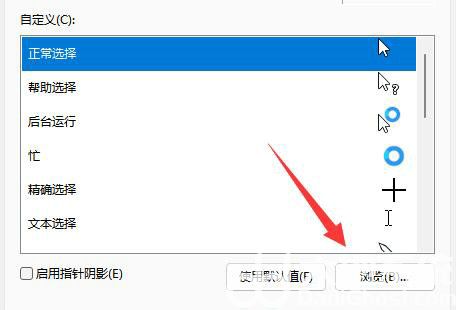
相关阅读
热门教程
最新教程